Casio ClassPad fx-CP400 Benutzerhandbuch
Seite 18
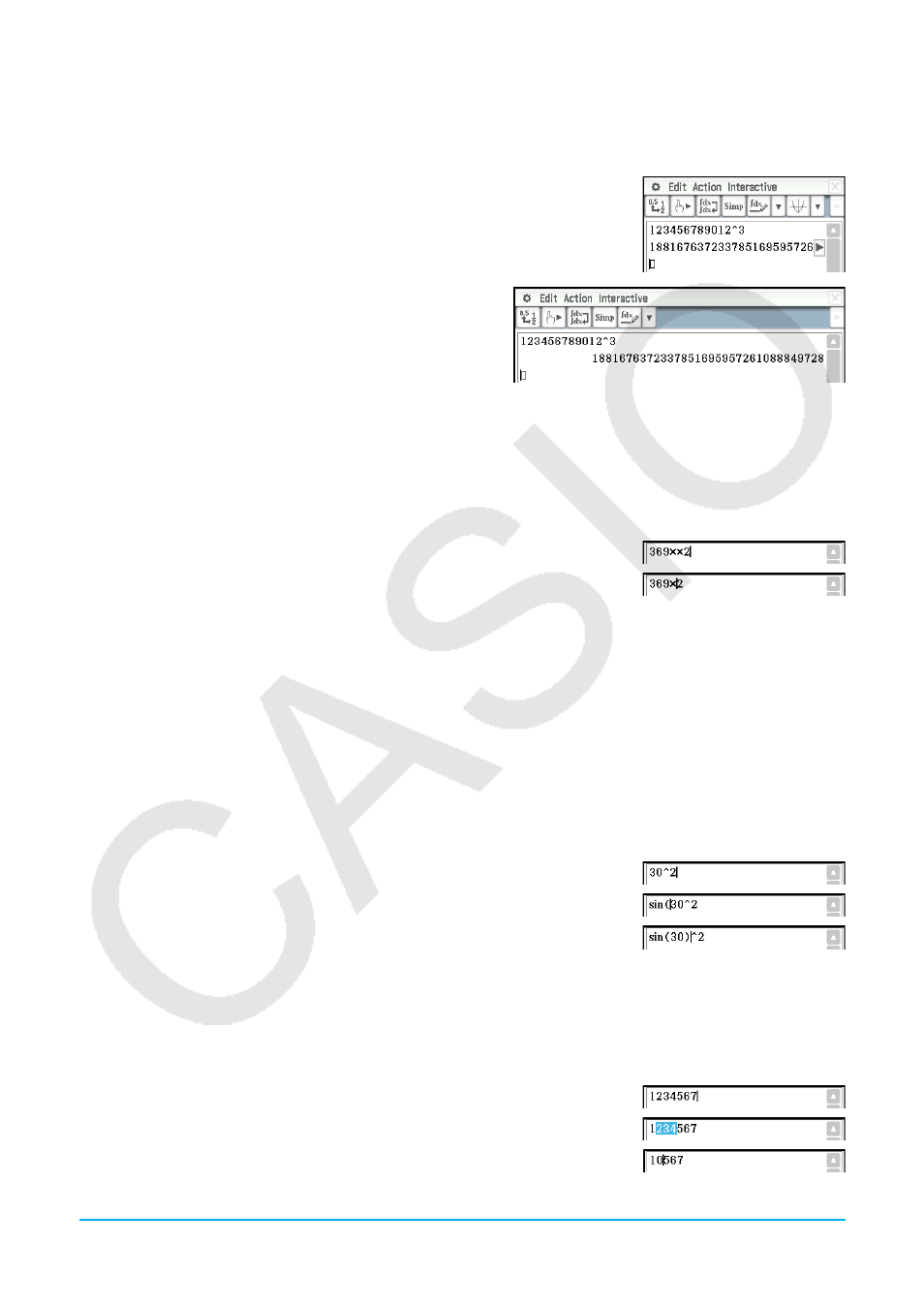
Kapitel 1: Grundlagen 18
Wie im Beispiel oben gezeigt können Sie einfache arithmetische Berechnungen eingeben, indem Sie entweder
die Tastaturtasten oder die Software-Tastatur verwenden. Die Verwendung der Software-Tastatur ist für die
Eingabe von Berechnungstermen, Funktionen, Variablen usw. auf einer höheren Ebene erforderlich. Weitere
Informationen zur Eingabe von Termen finden Sie in Kapitel 2.
Tipp:
In manchen Fällen passen der Eingabeterm und der Ausgabeterm (Ergebnis)
möglicherweise nicht in den Displaybereich. Wenn dies der Fall ist, tippen Sie
auf die Links- oder Rechts-Pfeile, die auf dem Display erscheinen, um die
Termanzeige zu scrollen und den nicht in den Displaybereich passenden Teil
anzuzeigen.
Sie können auch für das Display auch in die horizontale
Anzeigeausrichtung einstellen, damit lange eingegebene
Formeln und Berechnungsergebnisse einfacher abzulesen
sind. Siehe „Ändern der Display-Ausrichtung (nur Main-
Menü)“ (Seite 14).
kBearbeiten der Eingabe
u Löschen eines einzelnen Zeichens
Verschieben Sie den Cursor so, dass er unmittelbar rechts von dem zu löschenden Zeichen steht, und drücken
Sie dann K. Durch jedes Drücken von K wird ein Zeichen links vom Cursor gelöscht.
Beispiel: Ändern des Terms 369 × × 2 in 369 × 2
1. c369**2
2.
dK
Nachdem Sie alle gewünschten Änderungen vorgenommen haben, drücken Sie E, um das Ergebnis zu
berechnen. Um weitere Zeichen zu der Berechnung hinzuzufügen, drücken Sie
e, um den Cursor an das
Ende der Berechnung zu verschieben, und nehmen Sie die gewünschten Eingaben vor.
Tipp:
Sie können den Cursor ohne Verwendung der Cursortasten verschieben, indem Sie mit dem Stift auf die
gewünschte Position tippen. Dadurch springt der Cursor an die angetippte Position.
u Einfügen einer neuen Eingabe in der Mitte eines bestehenden Berechnungsterms
Verwenden Sie die
d- oder die e-Taste, um den Cursor an die Stelle zu verschieben, an der Sie eine neue
Eingabe einfügen möchten, und geben Sie danach die gewünschten Daten ein.
Beispiel: Ändern des Terms 30
2
in sin(30)
2
(zur Eingabe verwenden Sie die Tastatur und den [Math1]-
Software-Tastensatz.)
1. c30
x
2.
dddds
3.
ee)
u Ersetzen einer Eingabezeichenkette durch eine neue Eingabe
Nachdem Sie den Stift über die zu ersetzenden Zeichenkette gezogen haben, führen Sie die neue Eingabe
aus.
Beispiel: Ändern von „1234567“ in „10567“
1. c1234567
2. Ziehen Sie den Stift über „234“, um die Zeichenkette zu markieren.
3. 0